ШӘЩҲ Ш§ЫҢЩҶ ШўЩ…ЩҲШІШҙ ШЁШ§ ЪҶЩҶШҜ ШӘШ§ Ш№Щ…Щ„ ШіШ§ШҜЩҮ ЫҢ ШЁШұШ§Шҙ ЩҲ ЪҶЩҶШҜ ШӘШ§ ШӘЪ©ЩҶЫҢЪ© ШіШ§ШҜЩҮ ЩҲ ШіШұЫҢШ№ ШұЩҶЪҜ Щ…ЩҲЩҮШ§ ШұЩҲ ШўШӘШҙЫҢ Щ…ЫҢЪ©ЩҶЫҢЩ…. ШЁЩҮ Ш§ЫҢЩҶ ШҙЪ©Щ„:

Ш§Ш¬ШұШ§ЫҢ Ш®ЩҲШЁ Ш§ЫҢЩҶ ШӘЪ©ЩҶЫҢЪ© ШЁЩҮ Ш№Ъ©Ші Ш§ЩҲЩ„ЫҢЩҮ ЩҮЩ… ШЁШіШӘЪҜЫҢ ШҜШ§ШұЩҮ. ШЁЩҮШӘШұЫҢЩҶ Ш№Ъ©Ші ЩҮШ§ Щ…ЫҢШӘЩҲЩҶЩҶ Ш§ЩҲЩҶШ§ЫҢЫҢ ШЁШ§ШҙЩҶ Ъ©ЩҮ Щ…ЩҲЩҮШ§ ШӘЩҲ ШЁШ§ШҜ Щ…ЩҲШ¬ Щ…ЫҢШ®ЩҲШұЩҶ ЩҲ … ЩҲ Ш§Щ„ШЁШӘЩҮ ШЁЩҮШӘШұЩҮ Ъ©ЩҮ ШұЩҶЪҜ Щ…ЩҲЩҮШ§ ЩҮЩ… ШЁЩ„ЩҲЩҶШҜ ШЁШ§ШҙЩҮ. Ш§ЫҢЩҶШ·ЩҲШұЫҢ ЩҶШӘЫҢШ¬ЩҮ ЫҢ Ъ©Ш§Шұ ШЁЩҮШӘШұ ЩҮЩ… Щ…ЫҢШҙЩҮ.ШӯШ§Щ„Ш§ Ш§ЪҜЩҮ Щ…ЩҲЩҮШ§ ШЁЩ„ЩҲЩҶШҜ ЩҶШЁЩҲШҜ Щ…ЫҢШӘЩҲЩҶЫҢЩ… Ш®ЩҲШҜЩ…ЩҲЩҶ ШӘЩҲ ЩҒШӘЩҲШҙШ§Щҫ Ш§ЩҲЩҶЩҮШ§ ШұЩҲ ШЁЩ„ЩҲЩҶШҜ Ъ©ЩҶЫҢЩ….Ш®ЩҲЩҲЩҲЩҲЩҲШЁ … Ш§ЫҢЩҶ Ш№Ъ©ШіЫҢ ЩҮШіШӘ Ъ©ЩҮ Щ…Ш§ ШЁШ§ЩҮШ§Шҙ Ъ©Ш§ШұЩ…ЩҲЩҶ ШұЩҲ ШҙШұЩҲШ№ Щ…ЫҢЪ©ЩҶЫҢЩ…:

ШЁШұШ§ЫҢ Ш§ЫҢЩҶЪ©Ш§Шұ Ш§ШЁШІШ§Шұ smudge ШұЩҲ Ш§ШІ Ш¬Ш№ШЁЩҮ Ш§ШЁШІШ§Шұ Ш§ЩҶШӘШ®Ш§ШЁ Ъ©ЩҶЫҢШҜ (ШЁШ§Щ„Ш§ЫҢ Ш§ШЁШІШ§Шұ pen ШҜШұ Ш¬Ш№ШЁЩҮ Ш§ШЁШІШ§Шұ ЩӮШұШ§Шұ ЪҜШұЩҒШӘЩҮ) ЫҢЩҮ ШЁШұШ§Шҙ ШЁШ§ ЩҶЩҲЪ© ШҜЩҲЩҶ ШҜЩҲЩҶ (grungy) ШЁШ§ ШіШ§ЫҢШІ Ъ©ЩҲЪҶЫҢЪ© ЩҲ strength 50% Ш§ЩҶШӘШ®Ш§ШЁ Ъ©ЩҶЫҢШҜ ШӘШ§ ШӯШұЪ©Ш§ШӘ Ш§ШұЪҜШ§ЩҶЫҢЪ© ЩҲ Щ…ЩҲШ§Ш¬ЫҢ ШұЩҲ ШӘЩҲ Щ…ЩҲЩҮШ§ Ш§ЫҢШ¬Ш§ШҜ Ъ©ЩҶЫҢЩ…. (ШӘЩҶШёЫҢЩ…Ш§ШӘ ШЁШұШ§Шҙ ШұЩҲ ШҜШұ ШӘШөЩҲЫҢШұ ЩҫШ§ЫҢЫҢЩҶ Щ…ЫҢШЁЫҢЩҶЫҢШҜ )

ШіШ№ЫҢ Ъ©ЩҶЫҢШҜ ШӘШ§ Ш§ШІ ШӯШұЪ©Ш§ШӘ Ш·ШЁЫҢШ№ЫҢ Ш®ЩҲШҜ Щ…ЩҲЩҮШ§ Ш·ШЁШ№ЫҢШӘ Ъ©ЩҶЫҢШҜШҢ Щ…Ш«Щ„ Ш®Ш·ЩҲШ· Щ…ШҙЪ©ЫҢ Ъ©ЩҮ ШұЩҲЫҢ Щ…ЩҲЩҮШ§ ШҜШұ ШӘШөЩҲЫҢШұ ШІЫҢШұ Щ…ЫҢШЁЫҢЩҶЫҢШҜ Ш§ЫҢЩҶ Щ…ЩҲШ¬ ЩҮШ§ ШұЩҲ Ш§ЫҢШ¬Ш§ШҜ Ъ©ЩҶЫҢШҜ ЩҲ ШӯЩҲШ§ШіШӘЩҲЩҶ ШЁШ§ШҙЩҮ Ъ©ЩҮ ШЁЩҮ ЩҮЫҢЪҶ Ш№ЩҶЩҲШ§ЩҶ ШұЩҲЫҢ ШөЩҲШұШӘ ЩҲ ЫҢШ§ ЪҜЩҲШҙ ЩҮШ§ ШӘШәЫҢЫҢШұЫҢ Ш§ЫҢШ¬Ш§ШҜ ЩҶЪ©ЩҶЫҢШҜ. ЩҲЩӮШӘЫҢ ШЁШ§ ЫҢЩҮ ШіШ§ЫҢШІ Ъ©Ш§ШұШӘЩҲЩҶ ШӘЩ…ЩҲЩ… ШҙШҜ Ш§ШІ Щ„Ш§ЫҢЩҮ ЫҢЩҮ ШҜШ§ЩҫЩ„ЫҢЪ©ЫҢШӘ ШӘЩҮЫҢЩҮ Ъ©ЩҶЫҢШҜ (ШұЩҲЫҢ Щ„Ш§ЫҢЩҮ Ъ©Щ„ЫҢЪ© ШұШ§ШіШӘ Ъ©ЩҶЫҢШҜ ЩҲ duplicate layer ШұЩҲ Ш§ЩҶШӘШ®Ш§ШЁ Ъ©ЩҶЫҢШҜ) ШЁШ№ШҜ Ш§ЩҶШҜШ§ШІЩҮ ЫҢ ШЁШұШ§Шҙ ШұЩҲ Ъ©Щ…ЫҢ ШЁШІШұЪҜШӘШұ Ъ©ЩҶЫҢШҜ ЩҲ ШӘЩҲ Ш§ЫҢЩҶ Щ„Ш§ЫҢЩҮ ЫҢ Ш¬ШҜЫҢШҜ ШҜЩҲШЁШ§ШұЩҮ Щ…ЩҲЩҮШ§ ШұЩҲ ШӘШәЫҢЫҢШұ ШЁШҜЫҢШҜ.
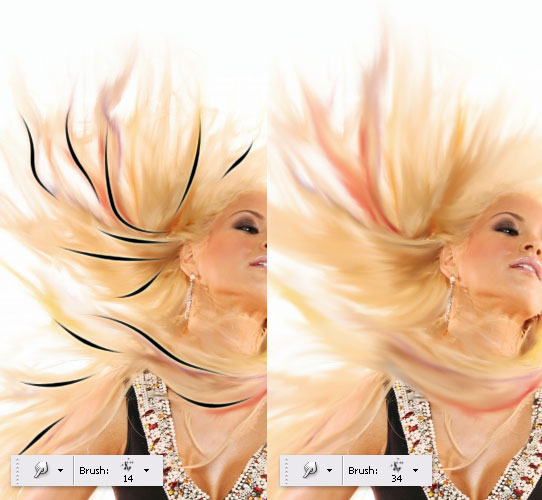
ШӯШ§Щ„Ш§ Ш§ЪҜЩҮ Ъ©Ш§ШұШӘЩҲЩҶ ШЁШ§ Щ…ЩҲЩҮШ§ ШӘЩ…ЩҲЩ… ШҙШҜ ШӘЩҲ Ш§ЫҢЩҶ Щ…ШұШӯЩ„ЩҮ ЩҲ Ш§ШІ ЩҶШӘЫҢШ¬ЩҮ ШұШ§Ш¶ЫҢ ЩҮШіШӘЫҢШҜШҢ ШӘЩ…Ш§Щ… Щ„Ш§ЫҢЩҮ ЩҮШ§ ШұЩҲ ШЁШ§ ЩҮЩ… merge Ъ©ЩҶЫҢШҜ (ШЁШұШ§ЫҢ Ш§ЫҢЩҶЪ©Ш§Шұ ЩҮЩ… Ъ©ЩҮ ЩҮЩ…ЩҮ ЫҢ Щ„Ш§ЫҢЩҮ ЩҮШ§ ШұЩҲ Ш§ЩҶШӘШ®Ш§ШЁ Щ…ЫҢЪ©ЩҶЫҢШҜ ЩҲ Ъ©Щ„ЫҢШҜ ШӘШұЪ©ЫҢШЁЫҢ ctrl+E ШұЩҲ Щ…ЫҢШІЩҶЫҢШҜ )ШҢ ШӯШ§Щ„Ш§ Ш§ШЁШІШ§ШұЩҮ Polygonal Lasso Tool ШұЩҲ Ш§ЩҶШӘШ®Ш§ШЁ Ъ©ЩҶЫҢШҜ (Щ…ЫҢШ§ЩҶШЁШұ L) ЩҲ ШЁШ§ Ш§ЩҲЩҶ Щ…ЩҲЩҮШ§ ШұЩҲ Ш§ЩҶШӘШ®Ш§ШЁ Ъ©ЩҶЫҢШҜ. ШӘЩҲ Ш§ЫҢЩҶ Щ…ШұШӯЩ„ЩҮ Щ„Ш§ШІЩ… ЩҶЫҢШіШӘ Ъ©ЩҮ Ш®ЫҢЩ„ЫҢ ШҜЩӮШӘ ШЁЩҮ Ш®ШұШ¬ ШЁШҜЫҢШҜ ЩҫШі ШұШ§ШӯШӘ Ш§ЩҶШӘШ®Ш§ШЁШӘЩҲЩҶ ШұЩҲ Ш§ЩҶШ¬Ш§Щ… ШЁШҜШЁШҜ. ШӯШ§Щ„Ш§ ШЁЩҮ select ЫҢ Ъ©ЩҮ ЪҜШұЩҒШӘЫҢЩ… ЫҢЩҮ feather Щ…ЫҢШҜЫҢЩ…. ШЁШұШ§ЫҢ Ш§ЫҢЩҶЪ©Ш§Шұ ШЁЩҮ Щ…ЩҶЩҲЫҢ select>modify>feather ШЁШұЫҢШҜ ЩҲ Щ…ЩӮШҜШ§Шұ Radius ШұЩҲ ЫұЫө ЩҫЫҢЪ©ШіЩ„ ЩӮШұШ§Шұ ШЁШҜЫҢШҜ.
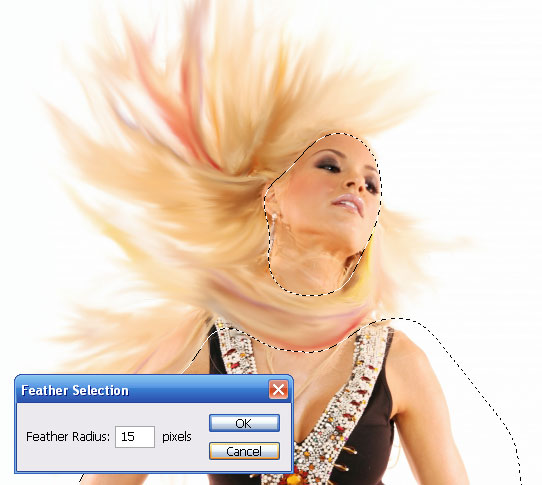
ШЁЩҮ Щ…ЩҶЩҲЫҢ iamge>adjustments>brightness/contrast ШЁШұЫҢШҜ ЩҲ Щ…ЩӮШҜШ§Шұ brightness ШұЩҲ ШЁЩҮ +Ы№ ЩҲ contrast ШұЩҲ ШЁЩҮ +ЫҙЫұ Ш§ЩҒШІШ§Шҙ ШЁШҜЫҢШҜ. Ш§ЫҢЩҶ ШӘЩҶШёЫҢЩ…Ш§ШӘ ШЁЩҮ Ш№Ъ©ШіЫҢ Ъ©ЩҮ ШҜШ§ШұЫҢШҜ ШЁШ§ЩҮШ§Шҙ Ъ©Ш§Шұ Щ…ЫҢЪ©ЩҶЫҢШҜ ШЁШіШӘЪҜЫҢ ШҜШ§ШұЩҮ ЩҲ Щ…Щ…Ъ©ЩҶЩҮ ШӘШәЫҢЫҢШұ Ъ©ЩҶЩҮ. Ш®ЩҲШҜШӘЩҲЩҶ ШЁШ§ ШҜЫҢШҜЩҶ ЩҶШӘЫҢШ¬ЩҮ ШЁЩҮШӘШұЫҢЩҶ Щ…ЩӮШ§ШҜЫҢШұ ШұЩҲ ШЁШұШ§ЫҢ Ш§ЩҲЩҶШ§ ШҜШұ ЩҶШёШұ ШЁЪҜЫҢШұЫҢШҜ . ШӯШ§Щ„Ш§ Ъ©Щ„ЫҢШҜ ШӘШұЪ©ЫҢШЁЫҢ ctrl+B ШұЩҲ ШЁШІЩҶЫҢШҜ ШӘШ§ ЩҫЩҶШ¬ШұЩҮ ЫҢ color balance ШЁШ§ШІ ШЁШҙЩҮ. ШЁШ§ Ш§ЫҢЩҶ Ш§ШЁШІШ§Шұ Щ…ЫҢШӘЩҲЩҶЫҢЩ… ШӘШ§ ШӘШөШӯЫҢШӯШ§ШӘЫҢ Ъ©ЩҮ Щ„Ш§ШІЩ… ШҜШ§ШұЫҢЩ… ШұЩҲ ШӘЩҲЫҢ ШұЩҶЪҜ ЩҮШ§ Ш§ЫҢШ¬Ш§ШҜ Ъ©ЩҶЫҢЩ…. Щ…ЫҢШӘЩҲЩҶЫҢШҜ Щ…ЩӮШҜШ§Шұ yellow ШұЩҲ Ш§ЩҒШІШ§ЫҢШҙ ШҜШ§ШҜЩҮ ЩҲ ЩҮЩ…ЫҢЩҶШ·ЩҲШұ ЩӮШұЩ…ШІ ШұЩҲ ….
(Ш§Щ„Ш§ЩҶ ШіШ§Ш№ШӘ Ыі ЩҶШөЩҒ ШҙШЁЩҮ ШҜШ§ШұЩ… Ш§ЫҢЩҶЩҲ Щ…ЫҢЩҶЩҲЫҢШіЩ…ШҢ ШӯЩӮ ШЁШҜЫҢШҜ Ъ©ЩҮ ЩҲШ§ЩӮШ№Ш§ ШӯШ§Щ„ Ш®ЫҢЩ„ЫҢ ШӘЩҲШ¶ЫҢШӯ ШҜШ§ШҜЩҶ ШұЩҲ ЩҶШҜШ§ШұЩ… ![]() ) ШЁШ§ ШұЩҶЪҜ ЩҮШ§ ШЁШ§ШІЫҢ Ъ©ЩҶЫҢШҜ ШӘШ§ ЩҶШӘЫҢШ¬ЩҮ ЫҢ ШҜЩ„Ш®ЩҲШ§ЩҮ ШӯШ§ШөЩ„ ШЁШҙЩҮ.
) ШЁШ§ ШұЩҶЪҜ ЩҮШ§ ШЁШ§ШІЫҢ Ъ©ЩҶЫҢШҜ ШӘШ§ ЩҶШӘЫҢШ¬ЩҮ ЫҢ ШҜЩ„Ш®ЩҲШ§ЩҮ ШӯШ§ШөЩ„ ШЁШҙЩҮ.

Ш§ШІ Ш§ШЁШІШ§Шұ blur Ш§ШіШӘЩҒШ§ШҜЩҮ Щ…ЫҢЪ©ЩҶЫҢЩ… ШӘШ§ Щ„ШЁЩҮ ЩҮШ§ЫҢ ШөЩҲШұШӘ ШұЩҲ ШӘШ§ ШӯШҜЫҢ ШЁЩ„ЩҲШұ Ъ©ЩҶЫҢЩ… Ъ©ЩҮ Ъ©Щ…ЫҢ Ш¬Щ„ЩҲЩҮ ЫҢ Ъ©Ш§Шұ Ш·ШЁЫҢШ№ЫҢ ШӘШұ ШЁШҙЩҮ.

ШЁШұШ§ЫҢ Ш§ЫҢЩҶЪ©ЩҮ ШӯШұЩҒЩҮ Ш§ЫҢ ШӘШұ Ъ©Ш§Шұ Ъ©ШұШҜЩҮ ШЁШ§ШҙЫҢЩ…. ЫҢЩҮ Щ„Ш§ЫҢЩҮ Ш¬ШҜЫҢШҜ ШЁШіШ§ШІЫҢШҜ ЩҲ ШЁШ§ ЫҢЩҮ ШЁШұШ§Шҙ ШЁЩҮ ШұЩҶЪҜ ШІШұШҜ ЩӮШіЩ…ШӘ ЩҮШ§ЫҢЫҢ Ш§ШІ Щ…ЩҲЩҮШ§ ШұЩҲ ШІШұШҜ ШӘШұ Ъ©ЩҶЫҢШҜ. ШЁШ№ШҜ ШұЩҲЫҢ Ш§ЫҢЩҶ Щ„Ш§ЫҢЩҮ ЫҢ Ш¬ШҜЫҢШҜ ЩҒЫҢЩ„ШӘШұ blur ШұЩҲ Ш§Ш¬ШұШ§ Ъ©ЩҶЫҢШҜ ЩҲ blend mode Щ„Ш§ЫҢЩҮ ШұЩҲ ШЁЩҮ overlay ШӘШәЫҢЫҢШұ ШЁШҜЫҢШҜ.
Ш§ЫҢЩҶШ¬Ш§ ШҜЫҢЪҜЩҮ Ъ©Ш§Шұ ШӘЩ…ЩҲЩ…ЩҮ.. ЩҒЩӮШ· Ш§ЪҜЩҮ ЩҲШіЩҲШ§Ші ШҜШ§ШұЫҢЩҶ Щ…ЫҢШӘЩҲЩҶЫҢЩҶ ШӘЩҲ Ш№Ъ©Ші ЩҶЩҮШ§ЫҢЫҢ ЫҢЩҮ Щ…ЩӮШҜШ§Шұ hue ШұЩҲ Ъ©Щ… ЩҲ ШІЫҢШ§ШҜ Ъ©ЩҶЫҢШҜ ШӘШ§ ШЁЩҮ ЩҶШӘЫҢШ¬ЩҮ ЫҢ ШЁЩҮШӘШұЫҢ ШЁШұШіЫҢЩҶ (Ъ©Щ„ЫҢШҜ Щ…ЫҢШ§ЩҶШЁШұ ctrl+U)
Щ…ЩҲЩҒЩӮ ШЁШ§ШҙЫҢШҜ



 ШҜШ§ЩҶЩ„ЩҲШҜ Ъ©ШӘШ§ШЁ Щ…ЩҶ Щ…ЫҢШ®ЩҲШ§ЩҮЩ… Щ…ЩҲЩҒЩӮ ШӘШұ ШЁШ§ШҙЩ…
ШҜШ§ЩҶЩ„ЩҲШҜ Ъ©ШӘШ§ШЁ Щ…ЩҶ Щ…ЫҢШ®ЩҲШ§ЩҮЩ… Щ…ЩҲЩҒЩӮ ШӘШұ ШЁШ§ШҙЩ…
 ШҜЩ„Ш§ЫҢЩ„ Ш§ШіШӘЩҒШ§ШҜЩҮ Ш§ШІ ШҜШұШЁ ЩҲ ЩҫЩҶШ¬ШұЩҮ upvc ЪҶЫҢШіШӘШҹ!
ШҜЩ„Ш§ЫҢЩ„ Ш§ШіШӘЩҒШ§ШҜЩҮ Ш§ШІ ШҜШұШЁ ЩҲ ЩҫЩҶШ¬ШұЩҮ upvc ЪҶЫҢШіШӘШҹ! ЩҲШ§ЪҳЩҶ ЩҲ Щ…ЩҶЫҢ Ш®ЩҲШҙШЁЩҲ ЩҲ Ш®ЩҲШҙ Ш·Ш№Щ… Ъ©ЩҶЫҢЩ…
ЩҲШ§ЪҳЩҶ ЩҲ Щ…ЩҶЫҢ Ш®ЩҲШҙШЁЩҲ ЩҲ Ш®ЩҲШҙ Ш·Ш№Щ… Ъ©ЩҶЫҢЩ…  ЩҮЩ„ЩҲЪ©Ші : ШЁШ§ШІШ§Шұ Ш§ЫҢЩҶШӘШұЩҶШӘЫҢ Щ„ШЁШ§Ші ЩҮШ§ЫҢ ШІЫҢШұ ШІЩҶШ§ЩҶЩҮ
ЩҮЩ„ЩҲЪ©Ші : ШЁШ§ШІШ§Шұ Ш§ЫҢЩҶШӘШұЩҶШӘЫҢ Щ„ШЁШ§Ші ЩҮШ§ЫҢ ШІЫҢШұ ШІЩҶШ§ЩҶЩҮ Ш·ШұШ§ШӯЫҢ ШұШЁШ§ШӘ Щ…Ш№Ш§Щ…Щ„Ш§ШӘ Ш·Щ„Ш§
Ш·ШұШ§ШӯЫҢ ШұШЁШ§ШӘ Щ…Ш№Ш§Щ…Щ„Ш§ШӘ Ш·Щ„Ш§ ЪҶШұШ§ ЫҢЪ© ШҙШұЪ©ШӘ ЩҶЫҢШ§ШІ ШЁЩҮ Ш·ШұШ§ШӯЫҢ ШіШ§ЫҢШӘ ШҜШ§ШұШҜШҹ
ЪҶШұШ§ ЫҢЪ© ШҙШұЪ©ШӘ ЩҶЫҢШ§ШІ ШЁЩҮ Ш·ШұШ§ШӯЫҢ ШіШ§ЫҢШӘ ШҜШ§ШұШҜШҹ ШұЩҒШ№ ЩҒЫҢЩ„ШӘШұЫҢЩҶЪҜ ЩҮЩҲШҙЩ…ЩҶШҜ Ш§ЫҢЩҶШіШӘШ§ЪҜШұШ§Щ…
ШұЩҒШ№ ЩҒЫҢЩ„ШӘШұЫҢЩҶЪҜ ЩҮЩҲШҙЩ…ЩҶШҜ Ш§ЫҢЩҶШіШӘШ§ЪҜШұШ§Щ…  ЩҲШЁ ШіШ§ЫҢШӘ ШўЩ…ЩҲШІШҙЫҢ Ш№Щ„ЫҢШұШ¶Ш§ ШӯШіЩҶ ЩҶЫҢШ§ Ш¶ЫҢШ§ШЁШұЫҢ
ЩҲШЁ ШіШ§ЫҢШӘ ШўЩ…ЩҲШІШҙЫҢ Ш№Щ„ЫҢШұШ¶Ш§ ШӯШіЩҶ ЩҶЫҢШ§ Ш¶ЫҢШ§ШЁШұЫҢ ШўЫҢШ§ ЩҶЩҲЪ©ЫҢШ§ ШЁЩҮ Ъ©ШіШЁ ЩҲ Ъ©Ш§Шұ Щ…ЩҲШЁШ§ЫҢЩ„ ШЁШ§ШІ Щ…ЫҢ ЪҜШұШҜШҜЫҢШ§ Ш®ЫҢШұ Шҹ
ШўЫҢШ§ ЩҶЩҲЪ©ЫҢШ§ ШЁЩҮ Ъ©ШіШЁ ЩҲ Ъ©Ш§Шұ Щ…ЩҲШЁШ§ЫҢЩ„ ШЁШ§ШІ Щ…ЫҢ ЪҜШұШҜШҜЫҢШ§ Ш®ЫҢШұ Шҹ ШҜШ§ЩҶЩ„ЩҲШҜ ШұЩ…Ш§ЩҶ ШЁЪҶЩҮ ЩӮШұШӘЫҢ ЩҮШ§
ШҜШ§ЩҶЩ„ЩҲШҜ ШұЩ…Ш§ЩҶ ШЁЪҶЩҮ ЩӮШұШӘЫҢ ЩҮШ§ Щ…Ш§ЩҠЪ©ШұЩҲШіШ§ЩҒШӘ ШЁЩҮ ЩҫШҙШӘЩҠШЁШ§ЩҶЩҠ Ш§ШІ ЩҲЩҠЩҶШҜЩҲШІ 7 ЩҫШ§ЩҠШ§ЩҶ Щ…ЩҠ ШҜЩҮШҜ.
Щ…Ш§ЩҠЪ©ШұЩҲШіШ§ЩҒШӘ ШЁЩҮ ЩҫШҙШӘЩҠШЁШ§ЩҶЩҠ Ш§ШІ ЩҲЩҠЩҶШҜЩҲШІ 7 ЩҫШ§ЩҠШ§ЩҶ Щ…ЩҠ ШҜЩҮШҜ. Щ…Ш§ЫҢЪ©ШұЩҲШіШ§ЩҒШӘ ШЁШ§Щ„Ш§Ш®ШұЩҮ ШЁШұЩҲШІШұШіШ§ЩҶЫҢ ШӘЩ„ЩҒЩҶвҖҢЩҮШ§ЫҢ Щ„ЩҲЩ…ЫҢШ§ ШЁЩҮ ЩҲЫҢЩҶШҜЩҲШІ ЩҒЩҲЩҶ 8.1 ШұШ§ ШҙШұЩҲШ№ Ъ©ШұШҜ
Щ…Ш§ЫҢЪ©ШұЩҲШіШ§ЩҒШӘ ШЁШ§Щ„Ш§Ш®ШұЩҮ ШЁШұЩҲШІШұШіШ§ЩҶЫҢ ШӘЩ„ЩҒЩҶвҖҢЩҮШ§ЫҢ Щ„ЩҲЩ…ЫҢШ§ ШЁЩҮ ЩҲЫҢЩҶШҜЩҲШІ ЩҒЩҲЩҶ 8.1 ШұШ§ ШҙШұЩҲШ№ Ъ©ШұШҜ  ШҜШ§ЩҶЩ„ЩҲШҜ Ш¬ШІЩҲЩҮ ЩҒШ§ШұШіЫҢ Ъ©Щ„Ш§Ші ЩҮШ§ЫҢ Щ…ЩҮЩҶШҜШіЫҢ ШҙШЁЪ©ЩҮ ШіЫҢШіЪ©ЩҲ (CCNA)
ШҜШ§ЩҶЩ„ЩҲШҜ Ш¬ШІЩҲЩҮ ЩҒШ§ШұШіЫҢ Ъ©Щ„Ш§Ші ЩҮШ§ЫҢ Щ…ЩҮЩҶШҜШіЫҢ ШҙШЁЪ©ЩҮ ШіЫҢШіЪ©ЩҲ (CCNA) ШӘЫҢЪҶШұ ШЁЩҲЪ© Ш§ЫҢЩҶШӘШұЪҶЩҶШ¬ 2/ teachr book interchange2
ШӘЫҢЪҶШұ ШЁЩҲЪ© Ш§ЫҢЩҶШӘШұЪҶЩҶШ¬ 2/ teachr book interchange2 Ш®ШЁШұ ЩҒЩҲШұЫҢ: ШЁШ§ ШҜШіШӘЩҲШұ ЩӮШ¶Ш§ЫҢЫҢ ШіЩҮ ЩҶШұЩ… Ш§ЩҒШІШ§Шұ Щ„Ш§ЫҢЩҶШҢ ЩҲШ§ШӘШі Ш§Щҫ ЩҲ ШӘШ§ЩҶЪҜЩҲ ШӘШ§ ШіШ§Ш№Ш§ШӘЫҢ ШҜЫҢЪҜШұ ЩҒЫҢЩ„ШӘШұ Ш®ЩҲШ§ЩҮЩҶШҜ ШҙШҜ.
Ш®ШЁШұ ЩҒЩҲШұЫҢ: ШЁШ§ ШҜШіШӘЩҲШұ ЩӮШ¶Ш§ЫҢЫҢ ШіЩҮ ЩҶШұЩ… Ш§ЩҒШІШ§Шұ Щ„Ш§ЫҢЩҶШҢ ЩҲШ§ШӘШі Ш§Щҫ ЩҲ ШӘШ§ЩҶЪҜЩҲ ШӘШ§ ШіШ§Ш№Ш§ШӘЫҢ ШҜЫҢЪҜШұ ЩҒЫҢЩ„ШӘШұ Ш®ЩҲШ§ЩҮЩҶШҜ ШҙШҜ. Ш§ЩҶШӘШҙШ§Шұ Ш§ЩҶШҜШұЩҲЫҢШҜ Ыҙ.Ыҙ.Ыҙ ШЁШұШ§ЫҢ ЪҜЩҲШҙЫҢ ЩҮШ§ЫҢ Xperia Z ШіЩҲЩҶЫҢ
Ш§ЩҶШӘШҙШ§Шұ Ш§ЩҶШҜШұЩҲЫҢШҜ Ыҙ.Ыҙ.Ыҙ ШЁШұШ§ЫҢ ЪҜЩҲШҙЫҢ ЩҮШ§ЫҢ Xperia Z ШіЩҲЩҶЫҢ Щ…Ш§ЫҢЪ©ШұЩҲШіШ§ЩҒШӘ ШіЫҢШіШӘЩ…вҖҢШ№Ш§Щ…Щ„ ЩҲЫҢЩҶШҜЩҲШІ 9 ШұШ§ 8 Щ…ЩҮШұЩ…Ш§ЩҮ ШұЩҲЩҶЩ…Ш§ЫҢЫҢ Щ…ЫҢвҖҢЪ©ЩҶШҜ
Щ…Ш§ЫҢЪ©ШұЩҲШіШ§ЩҒШӘ ШіЫҢШіШӘЩ…вҖҢШ№Ш§Щ…Щ„ ЩҲЫҢЩҶШҜЩҲШІ 9 ШұШ§ 8 Щ…ЩҮШұЩ…Ш§ЩҮ ШұЩҲЩҶЩ…Ш§ЫҢЫҢ Щ…ЫҢвҖҢЪ©ЩҶШҜ  ШўЩ…ЩҲШІШҙ ШўЩҫШҜЫҢШӘ ЩҲЫҢЩҶШҜЩҲШІ ЩҒЩҲЩҶ 8 ШЁЩҮ ЩҲЫҢЩҶШҜЩҲШІ ЩҒЩҲЩҶ 8.1
ШўЩ…ЩҲШІШҙ ШўЩҫШҜЫҢШӘ ЩҲЫҢЩҶШҜЩҲШІ ЩҒЩҲЩҶ 8 ШЁЩҮ ЩҲЫҢЩҶШҜЩҲШІ ЩҒЩҲЩҶ 8.1 ШҜШ§ЩҶЩ„ЩҲШҜ ШЁШұЩҶШ§Щ…ЩҮ Paint ШіШ§Ш®ШӘЩҮ ЫҢ ЩҶЩ…Ш§ЫҢЩҶШҜЩҮ ЫҢ Ш§ЫҢШұШ§ЩҶЫҢШ§ЩҶ
ШҜШ§ЩҶЩ„ЩҲШҜ ШЁШұЩҶШ§Щ…ЩҮ Paint ШіШ§Ш®ШӘЩҮ ЫҢ ЩҶЩ…Ш§ЫҢЩҶШҜЩҮ ЫҢ Ш§ЫҢШұШ§ЩҶЫҢШ§ЩҶ Ш¬Щ„ШіЩҮ Ш§ЩҲЩ„ ШӘШҜШұЫҢШі ШҙШЁЪ©ЩҮ Щ…ЩҮЩҶШҜШі ШӯШіЩҶЫҢ ( IP Addressing )
Ш¬Щ„ШіЩҮ Ш§ЩҲЩ„ ШӘШҜШұЫҢШі ШҙШЁЪ©ЩҮ Щ…ЩҮЩҶШҜШі ШӯШіЩҶЫҢ ( IP Addressing ) Щ…ШҙЪ©Щ„ Write Protected ШұШ§ ШҜШұ ЩҒЩ„Шҙ ШҜШұШ§ЫҢЩҲвҖҢЩҮШ§ ЪҶЪҜЩҲЩҶЩҮ Ш§ШІ ШЁЫҢЩҶ ШЁШЁШұЫҢЩ… . . .
Щ…ШҙЪ©Щ„ Write Protected ШұШ§ ШҜШұ ЩҒЩ„Шҙ ШҜШұШ§ЫҢЩҲвҖҢЩҮШ§ ЪҶЪҜЩҲЩҶЩҮ Ш§ШІ ШЁЫҢЩҶ ШЁШЁШұЫҢЩ… . . . ШҜШ§ЩҶЩ„ЩҲШҜ ШұШ§Щ… ШұШіЩ…ЫҢ Ш§ЩҶШҜШұЩҲЫҢШҜ ЫҙЩ«ЫҙЩ«ЫІ ШЁШұШ§ЫҢ c6603 ЩҲ c6602
ШҜШ§ЩҶЩ„ЩҲШҜ ШұШ§Щ… ШұШіЩ…ЫҢ Ш§ЩҶШҜШұЩҲЫҢШҜ ЫҙЩ«ЫҙЩ«ЫІ ШЁШұШ§ЫҢ c6603 ЩҲ c6602 ШҜШұШІ ЫҢЪ© Ш§ШіЪ©ШұЫҢЩҶ ШҙШ§ШӘ Ш§ШІ Ш§Ъ©ШіЩҫШұЫҢШ§ Z ШЁШ§ ЩҶШіШ®ЩҮ Ш§ЩҶШҜШұЩҲЫҢШҜ ЫҙЩ«ЫҙЩ«Ыҙ
ШҜШұШІ ЫҢЪ© Ш§ШіЪ©ШұЫҢЩҶ ШҙШ§ШӘ Ш§ШІ Ш§Ъ©ШіЩҫШұЫҢШ§ Z ШЁШ§ ЩҶШіШ®ЩҮ Ш§ЩҶШҜШұЩҲЫҢШҜ ЫҙЩ«ЫҙЩ«Ыҙ ЫҢЪ© ШўЩҫШҜЫҢШӘ Ш¬ШҜЫҢШҜ ШЁШұШ§ЫҢ Ш§Ъ©ШіЩҫШұЫҢШ§ Z3 ЩҫЫҢШҙ Ш§ШІ Ш№ШұШ¶ЩҮ ШұШіЩ…ЫҢ ШЁЩҮ ШЁШ§ШІШ§Шұ
ЫҢЪ© ШўЩҫШҜЫҢШӘ Ш¬ШҜЫҢШҜ ШЁШұШ§ЫҢ Ш§Ъ©ШіЩҫШұЫҢШ§ Z3 ЩҫЫҢШҙ Ш§ШІ Ш№ШұШ¶ЩҮ ШұШіЩ…ЫҢ ШЁЩҮ ШЁШ§ШІШ§Шұ User Name And Password NOD32
User Name And Password NOD32